如何汇总多个excel数据到一个表 Excel多张表数据合并方法
如何汇总多个excel数据到一个表,随着信息时代的快速发展,数据的汇总和整合成为了一个重要的任务,在工作中我们经常会遇到需要将多个Excel表格中的数据合并到一个表格中的情况。而Excel作为一款功能强大的电子表格软件,提供了多种方法来实现这一目标。本文将介绍一些常用的Excel多张表数据合并方法,帮助大家更加高效地完成数据整理工作。无论是需要汇总销售数据、统计人员信息还是整合财务报表,这些方法都可以帮助我们节省时间和精力,让工作变得更加轻松和便捷。
方法如下:
1.先将鼠标定位在汇总数据的第一行第一列,点击"数据";

2.点击"合并计算";
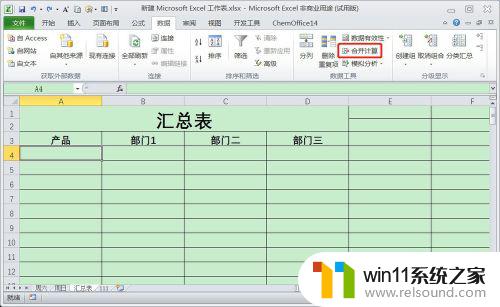
3.点击函数选框里的"求和"、再将鼠标定位在"引用位置的选框里",点击"周六"工作表;
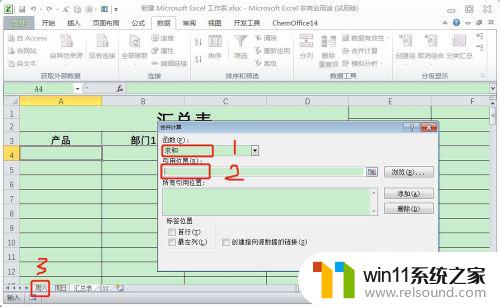
4.框选要求和的数据框;

5.点击"添加";
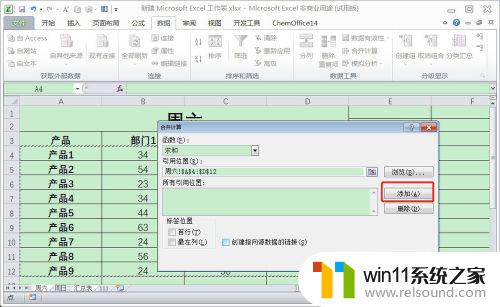
6.再重复步骤3-5的操作,添加周日工作表的数据;

7.所有表格添加完成后,勾选标签位置下的"最左列"。最后点击"确定",即可完成多个工作表数据的汇总。
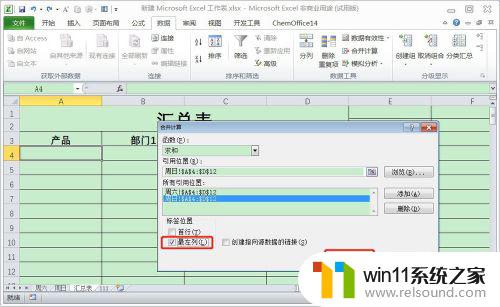

以上是如何将多个Excel数据汇总到一个表中的解决方案,如果您也遇到了这种情况,请按照本文所述的方法进行操作,希望本文能对您有所帮助。















